Hoe oude opgeslagen wachtwoorden op iPhone en iOS te verwijderen
Gemengde Berichten / / August 05, 2021
We gebruiken verschillende sociale media en verschillende soorten websites in ons dagelijks leven. Tegenwoordig hebben de meeste sites gebruikersaccounts nodig om toegang te krijgen tot de inhoud. We maken accounts aan en het is moeilijk om wachtwoorden te onthouden van alle accounts die we online maken. Om dit op te lossen, heeft iOS een functie waarmee u uw wachtwoorden kunt opslaan en deze indien nodig kunt gebruiken.
Als we die wachtwoorden niet langer nodig hebben, willen we deze van onze telefoon verwijderen. Als u verkeerde gegevens of een verkeerde invoer heeft toegevoegd, wilt u deze ook verwijderen, omdat u deze niet hoeft te bewaren. Hier zijn enkele methoden die u kunnen helpen om deze oude opgeslagen wachtwoorden van uw iOS-apparaat of iPhone te verwijderen.
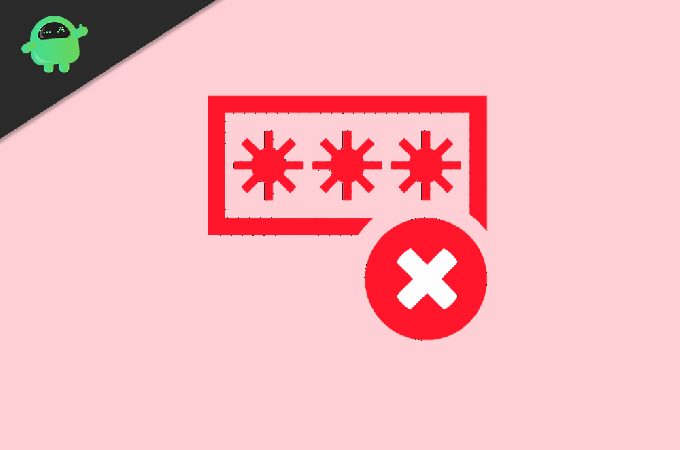
Inhoudsopgave
-
1 Hoe oude opgeslagen wachtwoorden op iPhone en iOS te verwijderen
- 1.1 Verwijder oude opgeslagen wachtwoorden op iOS-apparaten met iOS 10.3 of eerder
- 1.2 Verwijder oude opgeslagen wachtwoorden op iOS-apparaten die op iOS 11 draaien
- 2 Gevolgtrekking
Hoe oude opgeslagen wachtwoorden op iPhone en iOS te verwijderen
Dit is geen moeilijke methode; u hoeft alleen de stappen te volgen die wij bieden, en u kunt het in een mum van tijd doen. Deze methode is ook hetzelfde voor alle soorten apparaten die op iOS draaien. iOS 10.3 en eerdere versies hebben een andere methode en iOS 11 heeft een andere methode om opgeslagen wachtwoorden te verwijderen. We hebben methoden voor alle versies genoemd, zodat u kunt kiezen op basis van de iOS-versie van uw apparaat.
Lees ook: 5 methoden om de wachtwoordbeveiliging van uw account te verbeteren.
Laten we eerst eens kijken hoe we oude opgeslagen wachtwoorden kunnen verwijderen op iOS-apparaten die draaien op iOS 10.3 of eerder.
Verwijder oude opgeslagen wachtwoorden op iOS-apparaten met iOS 10.3 of eerder
Open eerst de app Instellingen van uw iOS-apparaat. Zoek daarna naar de safari-optie en klik erop. Klik in de safari-optie op Wachtwoorden en automatisch aanvullen.
Zodra u dit doet, ziet u een optie met de naam opgeslagen wachtwoorden. Klik op die optie en het opent de volgende scène.
Op het volgende scherm ziet u een lijst met alle opgeslagen wachtwoorden. Klik op de optie Bewerken in de rechterbovenhoek om wachtwoorden te selecteren en te verwijderen. U moet uw toegangscode invoeren om het verwijderen te bevestigen.
Laten we nu ten tweede kijken hoe we hetzelfde kunnen doen op die iOS-apparaten die op iOS 11 of hoger draaien.
Verwijder oude opgeslagen wachtwoorden op iOS-apparaten die op iOS 11 draaien
Open allereerst uw instellingen-app en klik daarna op Wachtwoord en accountoptie en kies ten slotte de optie Website- en app-wachtwoorden.
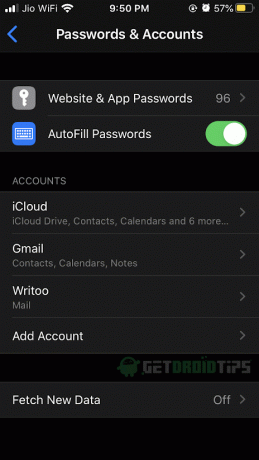
Voordat u doorgaat naar het volgende scherm, vraagt de telefoon u om veiligheidsredenen om Face ID of Touch ID. Zodra u Face ID of Touch ID invoert, ziet u alle lijst met opgeslagen wachtwoorden bij de websites.
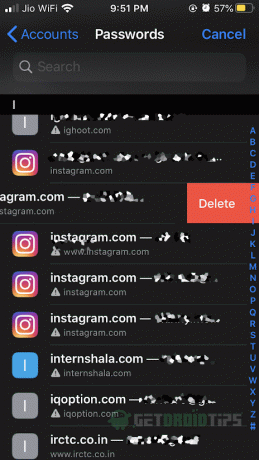
Als u een website met een wachtwoord wilt verwijderen, veegt u naar links, hierdoor wordt een verwijderoptie weergegeven. Klik op die optie om de opgeslagen gegevens te verwijderen.
Als u meerdere wachtwoorden wilt verwijderen, kunt u ook op de knop Bewerken in de rechterbovenhoek van het scherm klikken. Daarna kunt u meerdere sites selecteren en ze met één klik verwijderen.
Gevolgtrekking
Het verwijderen van oude opgeslagen wachtwoorden op iPhone en iOS is niet erg ingewikkeld. Gebruikers moeten hun wachtwoorden om de paar dagen verwijderen en bijwerken om hun accounts veilig te houden. U kunt dezelfde methode gebruiken op al uw iPhones en iPads. Nadat u opgeslagen wachtwoorden heeft verwijderd, is er geen manier om ze terug te krijgen, dus wees voorzichtig tijdens het verwijderingsproces.
Bewerkers keuze:
- iPhone WiFi wordt automatisch ingeschakeld: hoe dit te verhelpen?
- Apps uitsluiten van schermtijd op iPhone en iPad
- Beveiligde iPhone met toegangscode voor schermtijd?
- Oplossing: FaceTime Live-foto's werken niet op een iPhone
- Hoe een iPhone- of iPad-scherm te delen met AnyDesk
Rahul is een student Computerwetenschappen met een enorme interesse op het gebied van technische en cryptocurrency-onderwerpen. Het grootste deel van zijn tijd brengt hij door met schrijven of luisteren naar muziek of reizen naar onbekende plaatsen. Hij gelooft dat chocolade de oplossing is voor al zijn problemen. Het leven gebeurt, en koffie helpt.

![A7100ZHU1CRL1: november 2018 voor Galaxy A7 2016 [Hong Kong]](/f/0c60e85aeb026e32f11c7bef3f4f3d34.jpg?width=288&height=384)

